
64位 占存:5.59G 时间:2021-09-28
软件介绍: 最新版是款拥有着现代、清爽、干净、漂亮等优势的最新。win11 64位纯净版官方版中已开发好的功能...
近日有一些小伙伴咨询小编Windows 11如何更改时间?下面就为大家带来了Windows 11更改时间的具体方法,有需要的小伙伴可以来了解了解哦。
方法一:
1、首先,点击任务栏上的搜索按钮。
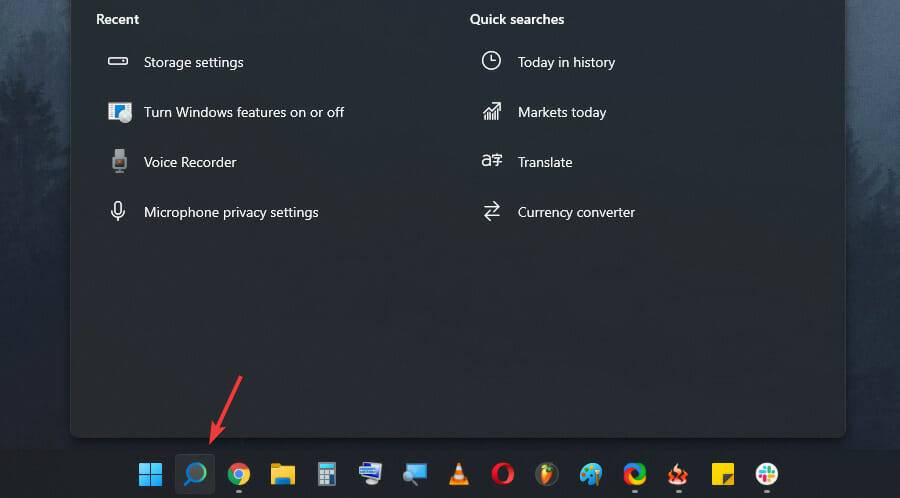
2、然后我们输入【control】,选择【Control Panel】进入。

3、接着,点击【时钟和区域选项】进入。
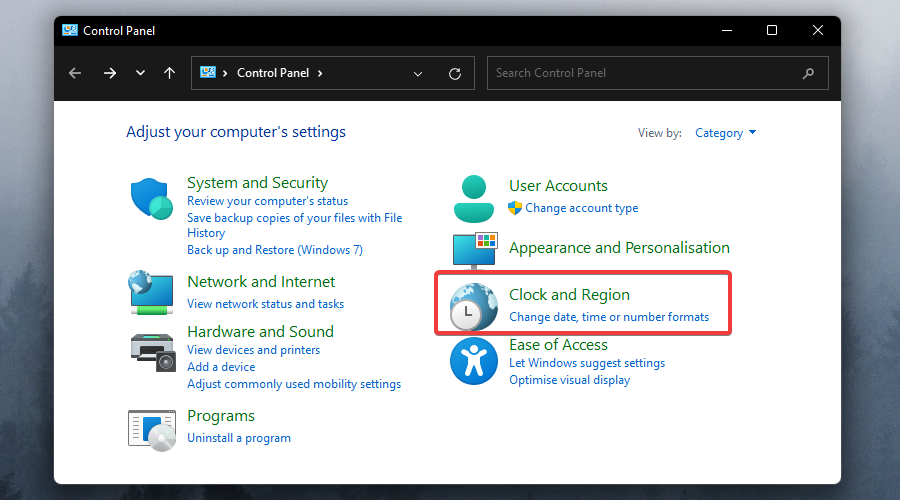
4、点击【选择日期和时间】。

5、点击【Change date and time...】。

6、我们可以根据自己的习惯调整此参数。

7、最后,我点击【OK】即可。
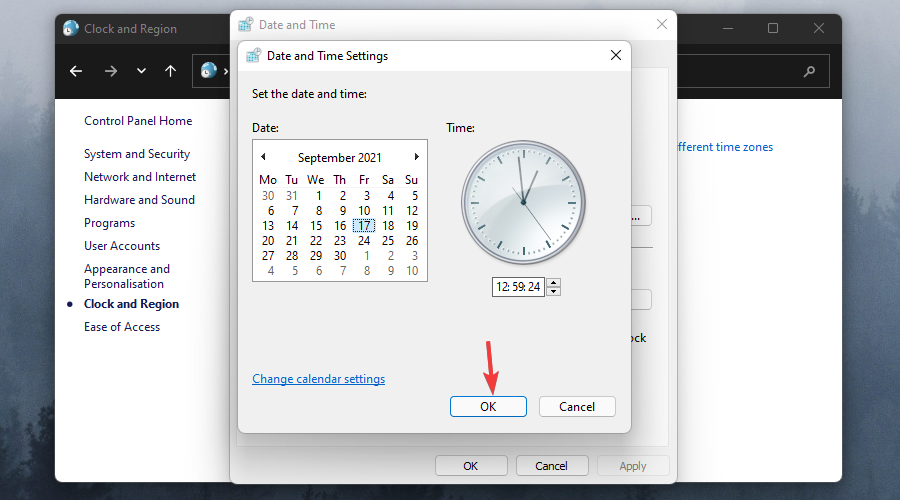
方法二:
1、打开菜单,在菜单中找到【设置】。
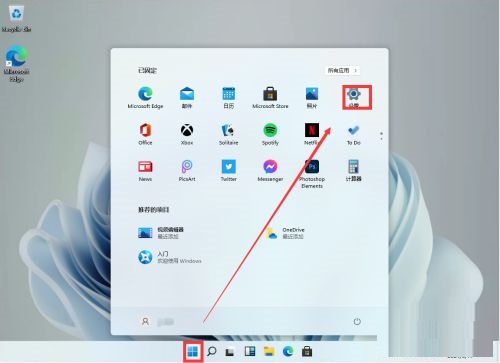
2、然后在设置中,我们找到【Time & Languge】。
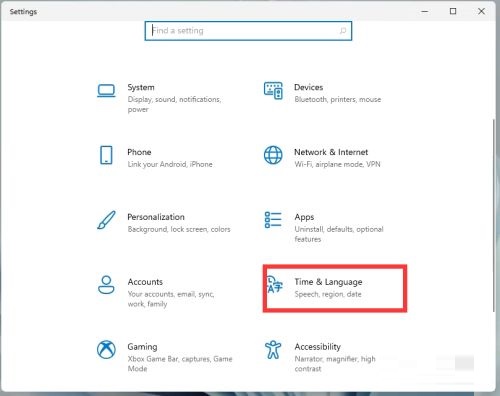
3、在左侧列表打开date & time,右侧操作如图,这样我们时间就设置好了。
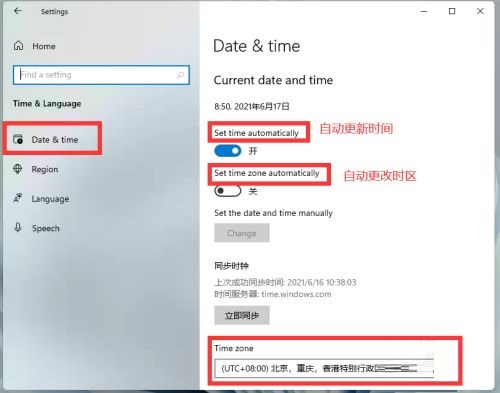
方法三:
打开时间和日期小部件,然后单击调整日期/时间选项。

单击语言和地区选项。
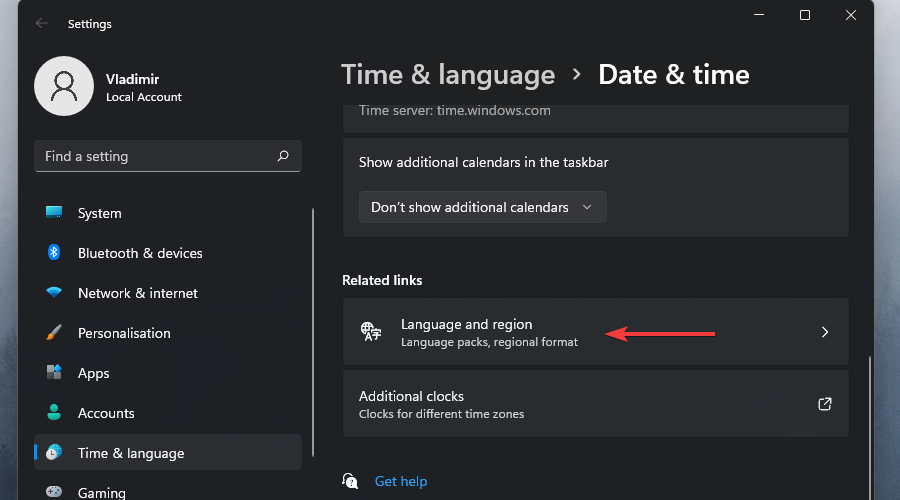
从区域格式选项中选择下拉菜单,然后单击更改格式。
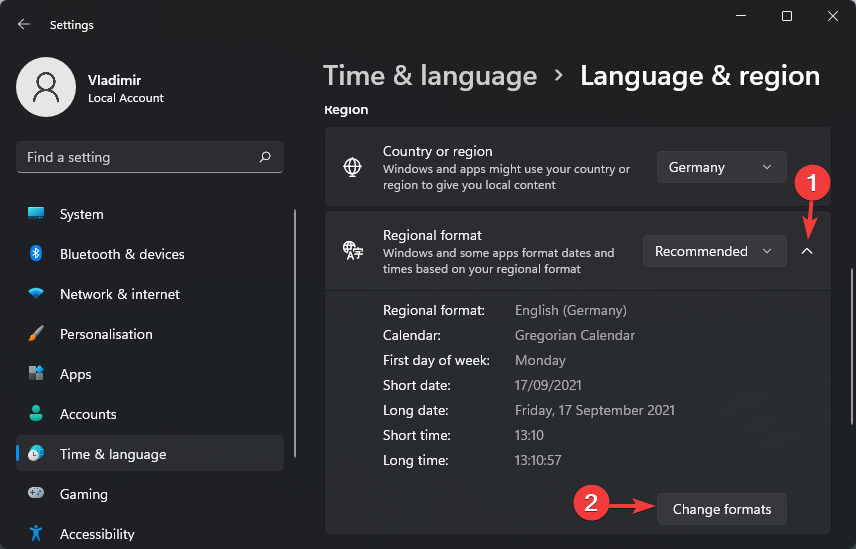
以上就是小编给大家带来的Windows 11如何更改时间的全部内容,希望能够帮助到大家哦。